आरजीबीलिंक मिनी स्ट्रीमिंग स्विचर
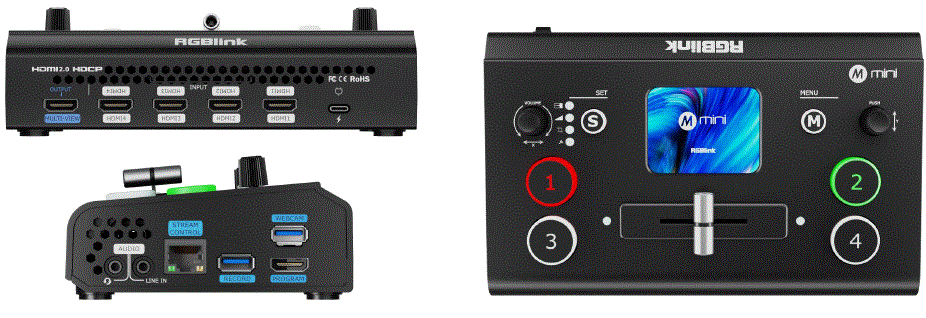
उत्पादन माहिती
तपशील
- पॉवर अॅडॉप्टर: PD १२V/२.५A
- USB 3.0 AV कॅप्चर केबल
- टाइप-सी पॉवर केबल
- इंटरफेस: एचडीएमआय इन, यूएसबी-सी पॉवर पोर्ट, ऑडिओ इन/आउट, लॅन, रेकॉर्ड, एचडीएमआय आउट, यूएसबी
उत्पादन संपलेview
प्रमुख वैशिष्ट्ये
- ४ HDMI २.० इनपुट, २ HDMI १.३ आउटपुट
- HDMI आउटपुट 6-विंडो प्री वर सेट केले जाऊ शकतेview, प्रोग्राम किंवा इनपुट १~४
- सिग्नल मॉनिटरिंग आणि मेनू ऑपरेशनसाठी २-इंच TFT पूर्ण रंगीत टचस्क्रीन अंगभूत
- MIC आणि LINE ऑडिओ इनपुट, मल्टी-चॅनल मिक्स ऑडिओला सपोर्ट करा
- इमेज स्केलिंग आणि क्रॉपिंग
- लेआउट सेटिंगसाठी PBP सह PIP फंक्शन
- USB 2.0 रेकॉर्डिंग फंक्शन, exFAT आणि FAT32 फॉरमॅटला सपोर्ट करते.
- टी-बार सीमलेस ट्रांझिशन ज्यामध्ये कटचा समावेश आहे | फेड
- 15 संक्रमण प्रभाव
- लोगो आच्छादन
- web रिमोट कंट्रोलसाठी APP आणि APl उघडा
- २४/७ स्थिर ऑपरेशन सुनिश्चित करण्यासाठी एअर कूलिंग डिझाइन
- एकात्मिक डिझाइन, वाहून नेण्यास सोपे
बॉक्समध्ये

फ्रंट पॅनल
| ❶ | व्हॉल्यूम/एक्स नॉब | व्हॉल्यूम समायोजित करते.
|
| ❷ | एस शॉर्टकट की |
|
| ❸ | टचस्क्रीन | रिअल-टाइम प्रीview ४ व्हिडिओ इनपुट किंवा टच ऑपरेशनसाठी मेनू इंटरफेस प्रदर्शित करते. |
| ❹ | एम (मेनू) की | मेनू की आणि रिटर्न की. |
| ❺ | वाय नॉब |
|
| ❻ | 1, 2, 3, 4 | ४ इनपुट सिग्नल:
|
| ❼ | टी-बार |
|
टीप: मिनी बेसिक आवृत्तीमध्ये HDMI आउटपुट समाविष्ट नाही. आवश्यक असल्यास, TAO क्लाउडवर PGM HDMI ची सदस्यता घ्या.
इंटरफेस पॅनेल
| ❶ | मल्टी-VIEW | मल्टी-स्क्रीन प्रीview आउटपुट पोर्ट (डिफॉल्ट). |
| ❷ | एचडीएमआय इन | एचडी कॅमेरे किंवा संगणकांसारख्या उपकरणांना जोडण्यासाठी ४ एचडीएमआय इनपुट पोर्ट. |
| ❸ | यूएसबी-सी पॉवर पोर्ट | TYPE-C पॉवर इंटरफेस. |
| ❹ | ऑडिओ इन/आउट |
|
| ❺ | LAN | यासाठी नेटवर्क कनेक्शन web अॅप नियंत्रण आणि पुश स्ट्रीमिंग. |
| ❻ | रेकॉर्ड करा | लाइव्ह कंटेंट रेकॉर्ड करण्यासाठी USB ड्राइव्ह किंवा बाह्य हार्ड ड्राइव्हसाठी रेकॉर्डिंग पोर्ट. |
| ❼ | HDMI बाहेर | मल्टी-स्क्रीन प्री साठी HDMI आउटपुट पोर्टview किंवा मुख्य आउटपुट. |
| ❽ | यूएसबी | सिग्नल कॅप्चर करण्यासाठी आणि थर्ड-पार्टी सॉफ्टवेअरद्वारे लाईव्ह प्लॅटफॉर्मवर स्ट्रीमिंग करण्यासाठी USB 3.0 पोर्ट. |
तुमचे उत्पादन वापरा
- पॉवर चालू
पॉवर ऑन केल्यानंतर, डिव्हाइस बिल्ट-इन TFT टच स्क्रीनवर स्टार्टअप स्क्रीन प्रदर्शित करते.
- मुख्य मेनू
संबंधित फंक्शन्स एंटर करण्यासाठी आयकॉनला स्पर्श करा. आयकॉन स्विच करण्यासाठी स्लाइड करा.
चित्रातील चित्र (पीआयपी)
- PIP सक्षम करा
मुख्य मेनूमधील PIP आयकॉन दाबा किंवा PIP समायोजन सेटिंग्जमध्ये प्रवेश करण्यासाठी S बटण दाबा.
- मुख्य आणि उप-स्क्रीन निवडा
PIP इंटरफेसमध्ये "अॅडजस्ट" दाबा आणि A/B आयकॉन निवडा. जर मुख्य लेयर आयकॉन, A, हिरवा असेल, तर संबंधित सिग्नल बटण चमकेल. गरज पडल्यास सध्याचा A लेयर बदलण्यासाठी दुसरा सिग्नल दाबा. लेयर B अॅडजस्ट करण्यासाठी पुन्हा A/B आयकॉन दाबा.
- स्तर समायोजन
समायोजन पृष्ठ प्रविष्ट करा, थर (A/B) निवडा, आणि रुंदी/उंची समायोजित करण्यासाठी X/Y नॉब वापरा किंवा 9:16 आस्पेक्ट रेशो निवडा. किंवा शेवटच्या आयकॉनचा वापर करून निवडलेल्या थराला प्रमाणानुसार स्केल करा. यासाठी "पूर्ण" वापरा.
डीफॉल्ट सेटिंग्ज पुनर्संचयित करण्यासाठी पूर्ण-स्क्रीन किंवा "रीसेट" करा.
- मांडणी
१० डिफॉल्ट लेआउटमधून निवडण्यासाठी "लेआउट" दाबा.  मिश्रण सक्षम करा
मिश्रण सक्षम करा
A/B मोडमध्ये स्विच करण्यासाठी आणि रुंदी/स्थिती समायोजित करण्यासाठी ब्लेंडिंग सक्षम करा.
View
जतन करा View
दाबा "View” सेव्ह करण्यासाठी किंवा स्विच करण्यासाठी आयकॉन views.
- पिवळा: View संपादित केले जात आहे.
- हिरवा: जतन केले view.
- राखाडी: सेव्ह केलेले नाही view.

इंटरफेस ऑपरेशन्स
- वर्तमान प्री सेव्ह करण्यासाठी हलके दाबाview ते अ view.
- मॅन्युअल किंवा ऑटोमॅटिक निवडा view स्विचिंग
- सेट करा view स्विच कालावधी.

संक्रमण प्रभाव
एक संक्रमण प्रभाव निवडा
१५ प्रभावांमधून (उदा., फेड, वाइप) निवडण्यासाठी "ट्रान्झिशन इफेक्ट" आयकॉन दाबा किंवा S बटण दाबा.
संक्रमण मोड
- टी-बार मोड (मॅन्युअल)
मुख्य मेनूवरील MODE आयकॉनवर टॅप करा आणि त्यात प्रवेश करा. डीफॉल्ट मोड: प्री ट्रान्झिशन करण्यासाठी T-बार दाबा.view मुख्य आउटपुटवर.
- टी-बार मोड (मॅन्युअल)
मुख्य मेनूवरील MODE आयकॉनवर टॅप करा आणि त्यात प्रवेश करा. डीफॉल्ट मोड: प्री ट्रान्झिशन करण्यासाठी T-बार दाबा.view मुख्य आउटपुटवर.
ऑडिओ
ऑडिओ समर्थन
हे मिनी डिव्हाइस दोन ऑडिओ इंटरफेस, चार HDMI इनपुट आणि एक HDMI आउटपुटने सुसज्ज आहे, जे एम्बेडेड ऑडिओला सपोर्ट करते. व्हॉल्यूम समायोजन आणि फंक्शन सेटिंग्जमध्ये प्रवेश करण्यासाठी मुख्य मेनूवरील ऑडिओ आयकॉनवर क्लिक करा.
व्हॉल्यूम समायोजन
- टचस्क्रीन: दोन ऑडिओ इंटरफेससाठी, एक चॅनेल निवडा आणि ते सक्षम करा, नंतर गेन समायोजित करण्यासाठी “-” किंवा “+” बटणांवर क्लिक करा. HDMI 1–4 साठी, एक चॅनेल निवडा आणि आवाज समायोजित करण्यासाठी “-” किंवा “+” वर क्लिक करा.
- नॉब्स: MIC IN, LINE IN, HDMI 1~4 एम्बेडेड व्हॉल्यूम समायोजनासाठी Y नॉब फिरवा. HDMI आउटपुट व्हॉल्यूम समायोजनासाठी X नॉब फिरवा.

ऑडिओ-फॉलो-व्हिडिओ आणि मिक्सिंग
- HDMI 1–4 मधील एम्बेडेड ऑडिओ मिक्स करता येतो. सक्षम केल्यावर, तो सध्याच्या प्रीमधील इतर ऑडिओसह एकाच वेळी प्ले होईल.view.
- HDMI 1–4 एम्बेडेड ऑडिओसाठी, तुम्ही ऑडिओ व्हिडिओ प्लेबॅकचे अनुसरण करतो की नाही आणि तो व्हिडिओसह मुख्य आउटपुटवर स्विच करतो की नाही हे निवडू शकता. ऑडिओ इनपुट किंवा HDMI एम्बेडेड ऑडिओसाठी व्हॉल्यूम समायोजित करा.

बंधनकारक TAO क्लाउड
स्ट्रीमिंग उद्योगातील पहिला व्हिडिओ स्विचर म्हणून वापरकर्त्यांना सानुकूलित करता येणारी वैशिष्ट्ये प्रदान करतो, ज्यामुळे वापरकर्त्यांना मासिक सदस्यता किंवा TAO क्लाउडवर आजीवन खरेदीद्वारे पूर्ण क्षमता अनलॉक करण्याची परवानगी मिळते.
| फंक्शन प्रकार | अधिकृतता पद्धत | कार्य तपशील |
| मूलभूत कार्ये | मोफत |
|
| TAO क्लाउड परवानाकृत कार्ये | मासिक/आजीवन सदस्यता | ▼ उत्पादन
▼ नेटवर्क स्ट्रीमिंग
|
|
||
| पूर्ण कार्ये | सर्व फंक्शन्ससाठी आजीवन प्रवेश अनलॉक करा |
पडताळणी कोड मिळवणे
जर डिव्हाइस अनबाउंड असेल, तर ते बांधण्यासाठी पडताळणी कोड वापरा.
TAO क्लाउडमध्ये लॉगिन/नोंदणी करा
- भेट द्या https://www.tao1live.com.
- लॉग इन किंवा नोंदणी करण्यासाठी तुमचा ईमेल आणि पडताळणी कोड एंटर करा.

डिव्हाइस बंधनकारक
- “सर्व डिव्हाइसेस” > “डिव्हाइस बाइंड करा” वर जा.
- कस्टम डिव्हाइसचे नाव आणि पडताळणी कोड एंटर करा, नंतर "बाइंड" दाबा.

कार्य अधिकृतता
- डिव्हाइस व्यवस्थापन इंटरफेसवर जा आणि "सेटिंग" वर क्लिक करा.
- अधिकृत करण्यासाठी फंक्शन्स निवडा (मासिक योजना, स्वतंत्र आजीवन योजना आणि पूर्ण कार्ये) आणि पूर्ण पेमेंट करा.

टीप: या प्रीमियम फंक्शन्सना सक्रिय करण्यासाठी TAO क्लाउड खरेदी आवश्यक आहे.चा आधार viewTAO क्लाउडवरील फंक्शन पेजेस डाउनलोड करणे आणि वापरणे हे आहे की तुम्ही सेटिंग्जमध्ये जाऊन प्रथम "TAO रिमोट कंट्रोल" फंक्शन सबस्क्राइब करावे. TAO रिमोट कंट्रोल फंक्शन सबस्क्राइब केल्यानंतरच इतर प्रीमियम फंक्शन्स TAO क्लाउड आणि मिनी डिव्हाइसवर सक्रिय केले जाऊ शकतात.
व्हिडिओ आउटपुट
- आउटपुट सिग्नल निवडा
दोन HDMI आउटपुटसाठी डिस्प्ले आणि रिझोल्यूशन कॉन्फिगर करा.
- माहिती प्रदर्शन
HDMI/DVI अनुकूलन, ऑडिओ मीटर डिस्प्ले, फ्रेमिंग मार्गदर्शक किंवा LCD सिग्नल रिझोल्यूशन माहिती यासारखी वैशिष्ट्ये सक्षम करा.
प्रवाह
वापरकर्ते कार्यक्षम सामग्री उत्पादन आणि निर्मितीसाठी मिनीला TAO क्लाउड प्लॅटफॉर्मशी जोडू शकतात. हे मिनी डिव्हाइस एकाच वेळी जास्तीत जास्त 4 प्लॅटफॉर्मवर स्ट्रीमिंगला समर्थन देते.
प्री-स्ट्रीमिंग सेटअप
- इथरनेट केबल वापरून मिनी डिव्हाइस नेटवर्कशी कनेक्ट करा.
- मिनी TAO क्लाउडशी बांधलेला आहे याची खात्री करा.
- मिनीच्या स्ट्रीमिंग इंटरफेसवरील स्ट्रीमिंग बटण सक्षम करा.

स्ट्रीमिंग अॅड्रेस मिनीमध्ये वितरित करा
- TAO क्लाउडमधील “माझे डिव्हाइसेस” अंतर्गत मिनी मॅनेजमेंट पेजवर जा.
- स्ट्रीमिंग विभागात लक्ष्य प्लॅटफॉर्मचे स्ट्रीमिंग पत्ते प्रविष्ट करा.
- पत्ते वितरित करण्यासाठी "वितरित करा" वर क्लिक करा.

प्रवाह सुरू करा
मिनी स्ट्रीमिंग इंटरफेसवर परत या, मिळालेले स्ट्रीमिंग निवडा. URL, आणि स्ट्रीमिंग सुरू करण्यासाठी क्लिक करा. हे पेज स्ट्रीमिंग पॅरामीटर कॉन्फिगरेशनला देखील अनुमती देते.
रेकॉर्डिंग
रेकॉर्ड सक्षम करा
- RECORD पोर्टमध्ये USB ड्राइव्ह किंवा बाह्य हार्ड ड्राइव्ह (EXT4 मध्ये स्वरूपित) घाला.
- सुरू करण्यासाठी मुख्य मेनूमधील "रेकॉर्ड" दाबा. रेकॉर्डिंग सुरू करण्यासाठी रेकॉर्ड बटण दाबा.

रेकॉर्डिंग सेटिंग्ज
गरज पडल्यास ऑडिओ रेकॉर्डिंग सक्षम करा. तुम्ही डिस्क वापर तपासू शकता, रेकॉर्डिंग गुणवत्ता सेट करू शकता किंवा डिस्क फॉरमॅट करू शकता.
क्रोमा की
- कीइंग सक्षम करा
सब-स्क्रीनमधून हिरवे/निळे पार्श्वभूमी काढण्यासाठी सक्षम करा (डिफॉल्ट बी लेयर).
- पॅरामीटर्स समायोजित करा
गरजेनुसार आकार/स्थिती समायोजित करा; सेटिंग्ज वर्तमानात जतन करा view.
PTZ
PTZ सिग्नल प्री वर स्विच कराview
प्री मध्ये PTZ सिग्नल निवडाview स्क्रीन करा आणि मुख्य मेनूमधील PTZ चिन्हावर टॅप करा.
पॅरामीटर्स समायोजित करा
स्थिती समायोजित करण्यासाठी, झूम करण्यासाठी किंवा फोकस करण्यासाठी X/Y नॉब वापरा. स्थिती:
- कॅमेरा डावीकडे/उजवीकडे वळविण्यासाठी X फिरवा.
- कॅमेरा वर/खाली करण्यासाठी Y फिरवा झूम करा:
- झूम इन करण्यासाठी X घड्याळाच्या दिशेने फिरवा.
- झूम आउट करण्यासाठी X ला घड्याळाच्या उलट दिशेने फिरवा. फोकस:
- फोकस समायोजित करण्यासाठी X फिरवा.

PTZ सेटिंग्ज
या इंटरफेसवर, तुम्ही हे करू शकता:
- PTZ कॅमेरे बदला आणि नियंत्रणे सक्षम करा.
- PTZ पोर्ट क्रमांक ०१२५९ आहे याची पुष्टी करा.
- डिव्हाइस आणि PTZ एकाच LAN वर असल्याची खात्री करा (पहिले तीन IP अंक जुळतात).
- "+/-" वापरून PTZ गती समायोजित करा.

लोगो
TAO क्लाउड द्वारे लोगो मटेरियल आयात करा
- TAO क्लाउड उघडा.
- माझे संग्रह > माझे डिव्हाइसेस वर नेव्हिगेट करा आणि मिनी डिव्हाइस व्यवस्थापन पृष्ठावर प्रवेश करा.
- मूलभूत सेटिंग्ज अंतर्गत, सामग्री व्यवस्थापन विभागात एक दृश्य निवडा आणि लोगो सामग्री जोडा.

लोगो समायोजित करा
- मुख्य मेनू इंटरफेसमधून लोगो आयकॉन उघडा. लोगो इंटरफेस TAO क्लाउडमधून लागू केलेले साहित्य प्रदर्शित करेल.
- एकदा सक्षम केल्यानंतर, लोगो चालू प्रीमध्ये दिसेलview.
- क्षैतिज (डावीकडे/उजवीकडे) स्थिती समायोजित करण्यासाठी X नॉब वापरा.
- उभ्या (वर/खाली) स्थिती समायोजित करण्यासाठी Y नॉब वापरा.

लोगो बदला
- TAO क्लाउड वर जा आणि मिनी डिव्हाइस व्यवस्थापन पृष्ठावर प्रवेश करा.
- मूलभूत सेटिंग्ज अंतर्गत, बदलण्यासाठी नवीन लोगो मटेरियल निवडा.
- मिनी लोगो सेटिंग्ज इंटरफेसवर परत या, रिफ्रेश करा वर टॅप करा आणि लोगो अपडेट होईल.

झियामेन आरजीबीलिंक सायन्स अँड टेक्नॉलॉजी कंपनी लि.
- दूरध्वनी: +८६-७५५-२३२२३३१६
- फॅक्स: +८६-७५५-२३२२३३१६
- ग्राहक हॉटलाइन: 4008-592-315
- Web: http://www.rgblink.com
- ईमेल:support@rgblink.com
- मुख्यालय: सहावा मजला, क्रमांक ३७-३ बानशांग कम्युनिटी, इमारत ३, झिंके प्लाझा, टॉर्च हाय-टेक इंडस्ट्रियल डेव्हलपमेंट झोन, झियामेन, चीन

©2025 RGBlink सर्व हक्क राखीव.
वारंवार विचारले जाणारे प्रश्न
मिनी बेसिक आवृत्तीमध्ये HDMI आउटपुट समाविष्ट आहे का?
नाही, मिनी बेसिक आवृत्तीमध्ये HDMI आउटपुट समाविष्ट नाही. HDMI आउटपुट मिळविण्यासाठी, TAO क्लाउडवर PGM HDMI ची सदस्यता घ्या.
कागदपत्रे / संसाधने
 |
आरजीबीलिंक मिनी स्ट्रीमिंग स्विचर [pdf] वापरकर्ता मार्गदर्शक मिनी स्ट्रीमिंग स्विचर, मिनी, स्ट्रीमिंग स्विचर, स्विचर |
 |
आरजीबीलिंक मिनी स्ट्रीमिंग स्विचर [pdf] सूचना पुस्तिका मिनी स्ट्रीमिंग स्विचर, मिनी, स्ट्रीमिंग स्विचर, स्विचर |
